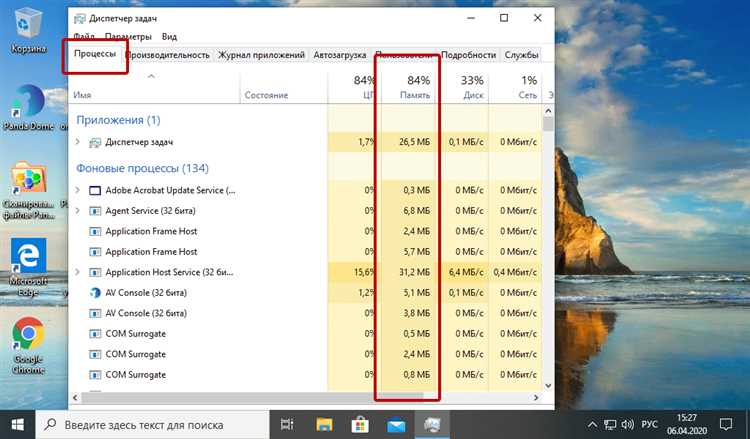
Firefox — это один из самых популярных веб-браузеров, который предлагает богатый функционал и широкие возможности настройки. Однако, иногда пользователи сталкиваются с проблемой высокого использования процессора и оперативной памяти при работе с этим браузером. Это может привести к значительному замедлению работы компьютера и неудобствам в повседневной работе.
Основной причиной проблемы является то, что Firefox использует много ресурсов, чтобы обеспечить высокую производительность и поддержку современных веб-технологий. Тем не менее, существуют несколько способов оптимизации браузера и устранения проблемы высокого использования процессора и оперативной памяти.
Во-первых, можно попробовать обновить Firefox до последней версии. Разработчики постоянно работают над улучшением производительности и исправлением ошибок, поэтому более новая версия браузера может предложить оптимизации, которые помогут снизить нагрузку на процессор и оперативную память.
Во-вторых, можно проверить расширения и дополнения, установленные в Firefox. Некоторые из них могут потреблять много ресурсов и приводить к высокому использованию процессора и оперативной памяти. Если вы заметили, что браузер стал медленно работать после установки какого-либо расширения, попробуйте его отключить или удалить.
Как решить проблему высокого процессора и памяти в Firefox?
Использование большого количества процессора и оперативной памяти в Firefox может привести к значительному замедлению работы браузера и даже к сбоям системы. Если у вас возникают проблемы с производительностью Firefox, вот несколько рекомендаций, которые могут помочь вам решить эту проблему.
1. Обновление браузера: Установите последнюю версию Firefox, так как она может содержать исправления и оптимизации, которые помогут уменьшить использование ресурсов.
2. Очистка кэша: Регулярно очищайте кэш Firefox, чтобы удалить временные файлы, которые могут занимать много места на диске и загружать оперативную память.
3. Отключение лишних расширений: Проверьте список установленных расширений и отключите те, которые вам не нужны или которые могут загружать процессор и память.
4. Отключение неиспользуемых вкладок: Закрывайте неиспользуемые вкладки, так как каждая открытая вкладка требует ресурсы для работы.
5. Уменьшение количества активных процессов: Firefox может запускать множество процессов одновременно, чтобы обеспечить большую стабильность и надежность. Если вы столкнулись с проблемами производительности, попробуйте уменьшить количество активных процессов в настройках браузера.
6. Использование меньшего количества вкладок: Если у вас открыто много вкладок, попробуйте сократить их количество, чтобы уменьшить использование памяти.
7. Проверка наличия вредоносного ПО: Иногда высокое использование ресурсов может быть связано с наличием вредоносного программного обеспечения. Проверьте компьютер на наличие вирусов и вредоносных программ.
Применение этих советов поможет снизить использование процессора и памяти Firefox, что повысит производительность браузера и улучшит общую работу вашей системы.
Причины высокого использования ресурсов
Высокое использование ресурсов процессора и оперативной памяти в Firefox может быть обусловлено несколькими причинами, которые следует учитывать при решении данной проблемы.
Первая причина — расширения и добавленные плагины. Некоторые расширения и плагины могут потреблять значительное количество ресурсов, особенно если они постоянно выполняют задачи в фоновом режиме. Рекомендуется отключить ненужные расширения и плагины и проверить, как это повлияет на использование ресурсов.
Вторая причина — открытые вкладки. Чем больше открытых вкладок в Firefox, тем больше ресурсов будет потреблять браузер. Рекомендуется закрыть неиспользуемые вкладки и ограничить количество открытых страниц, особенно если они содержат медиа-контент, такой как видео или анимации.
Третья причина — устаревшая версия Firefox. Старые версии браузера могут иметь проблемы с оптимизацией и эффективным использованием ресурсов. Рекомендуется обновить Firefox до последней версии и проверить, повлияет ли это на снижение использования ресурсов.
Четвертая причина — вредоносные программы и вирусы. Некоторые вредоносные программы и вирусы могут потреблять ресурсы системы, включая процессор и оперативную память. Рекомендуется выполнить проверку на наличие вредоносных программ и вирусов с помощью антивирусного программного обеспечения.
Пятая причина — большой объем данных в кэше. Firefox хранит данные в кэше для быстрого доступа к ним. Однако, большой объем данных в кэше может вести к высокому использованию ресурсов. Рекомендуется периодически очищать кэш браузера, чтобы освободить ресурсы.
Учитывая эти причины, можно осуществить ряд мер для устранения проблемы высокого использования ресурсов в Firefox и обеспечить более эффективную работу браузера.
Множество открытых вкладок
Одной из основных причин высокого использования процессора и оперативной памяти в Firefox может быть наличие большого количества открытых вкладок. Каждая открытая вкладка потребляет ресурсы компьютера, так как загружает свой собственный контент, выполнение скриптов и поддерживает активное соединение с сервером.
Если у вас открыто множество вкладок в Firefox, попробуйте следующие рекомендации, чтобы снизить нагрузку на процессор и оперативную память:
1. Закройте неиспользуемые вкладки:
Обязательно закрывайте вкладки, которые вам больше не нужны. Это поможет освободить ресурсы компьютера, которые ранее использовались этими неактивными вкладками.
2. Используйте утилиту «Создать закладку для всех вкладок»:
Если у вас открыт набор вкладок, которые вы хотите сохранить, существует возможность создать закладку со всеми этими вкладками с помощью функции «Создать закладку для всех вкладок». После этого вы сможете закрыть все вкладки и открывать их только по необходимости, что поможет снизить использование ресурсов.
3. Используйте расширения для управления вкладками:
В Firefox существует широкий выбор расширений для управления вкладками, которые помогут упорядочить и организовать их. Например, вы можете использовать расширения для группировки вкладок, автоматического замораживания неактивных вкладок или автоматического закрытия вкладок, которые часто не используются.
4. Используйте режим «Сокращенных затрат»:
В Firefox доступен режим «Сокращенных затрат», который позволяет снизить использование ресурсов компьютера. В этом режиме Firefox ограничивает некоторые функции, такие как автоматическое обновление контента на веб-страницах и выполнение некоторых скриптов на страницах. Включить этот режим можно в настройках Firefox.
Следуя этим рекомендациям, вы сможете снизить нагрузку на процессор и оперативную память в Firefox, что позволит более эффективно использовать ресурсы компьютера и повысит общую скорость работы браузера.
Расширения и плагины
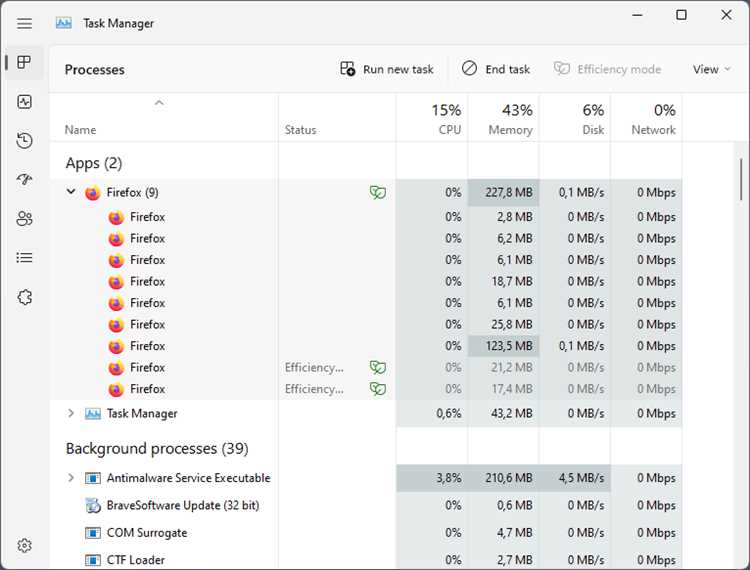
Расширения и плагины в Firefox могут быть полезными инструментами, но некоторые из них могут быть причиной высокого использования процессора и оперативной памяти. Проверьте установленные расширения и плагины и удалите те, которые вы больше не используете или которые могут вызывать конфликты со стандартными функциями браузера.
Чтобы проверить и управлять расширениями и плагинами в Firefox, выполните следующие шаги:
| Шаг 1: | Откройте меню, нажав на значок «Гамбургер» в правом верхнем углу окна браузера. |
| Шаг 2: | Выберите «Дополнения» из списка доступных опций. |
| Шаг 3: | Перейдите во вкладку «Расширения» или «Плагины». |
| Шаг 4: | Прокрутите список установленных расширений и плагинов и удалите ненужные. |
| Шаг 5: | Перезапустите браузер, чтобы изменения вступили в силу. |
Удаление ненужных расширений и плагинов может помочь снизить использование процессора и оперативной памяти в Firefox. Если вы заметите, что после удаления определенного расширения или плагина произошло существенное улучшение производительности браузера, то это может быть указанием на то, что это добавление было причиной проблемы.
Также рекомендуется периодически обновлять расширения и плагины в Firefox до последних версий, чтобы использовать исправления ошибок и улучшения производительности, которые могли быть включены в обновления. Это можно сделать через меню «Дополнения» в Firefox.
Имейте в виду, что некоторые расширения и плагины могут быть важными для работы определенных веб-сайтов или функций браузера, поэтому будьте внимательны при удалении и отключении этих дополнений. Если у вас возникли проблемы после удаления определенного расширения или плагина, вы можете повторно установить его или связаться с разработчиком для получения поддержки.
Выбор и управление расширениями и плагинами в Firefox может помочь оптимизировать производительность браузера и снизить нагрузку на процессор и оперативную память вашего компьютера.
Устаревшая версия браузера
Одной из причин, почему Firefox может использовать больше процессора и оперативной памяти, может быть то, что у вас установлена устаревшая версия браузера. В новых версиях Firefox постоянно выпускаются обновления, в которых вносятся улучшения в производительность и исправляются ошибки.
Если вы используете устаревшую версию Firefox, вам рекомендуется обновить ее до последней доступной версии.
Чтобы проверить, у вас установлена последняя версия браузера или нет, откройте Firefox и перейдите в меню «Помощь». В выпадающем меню выберите «О Firefox». В появившемся окне будет указана установленная версия браузера. Если вы видите, что у вас установлена устаревшая версия, нажмите кнопку «Обновить Firefox», чтобы загрузить и установить последнюю версию.
После обновления Firefox может работать более эффективно и эффективно использовать ресурсы вашего компьютера, что может помочь устранить проблемы с высоким использованием процессора и оперативной памяти.
| Шаги для обновления Firefox: |
|---|
| 1. Откройте Firefox и перейдите в меню «Помощь». |
| 2. В выпадающем меню выберите «О Firefox». |
| 3. В появившемся окне будет указана установленная версия браузера. |
| 4. Если у вас установлена устаревшая версия, нажмите кнопку «Обновить Firefox». |
| 5. Дождитесь завершения загрузки и установки последней версии Firefox. |
Способы оптимизации использования ресурсов
Существует несколько способов оптимизации использования ресурсов в Firefox, которые помогут снизить нагрузку на процессор и оперативную память:
|
1. Обновите Firefox: Убедитесь, что у вас установлена последняя версия браузера. Новые версии Firefox часто содержат улучшения производительности, которые могут помочь снизить использование ресурсов. |
|
2. Отключите или удалите ненужные расширения: Некоторые расширения могут потреблять значительное количество ресурсов. Проверьте, какие расширения у вас установлены, и отключите или удалите те, которые вам не нужны. |
|
3. Очистите кэш и историю: Периодически очищайте кэш и историю браузера. Они могут накапливаться и занимать большое количество места, что может привести к увеличению использования ресурсов. |
|
4. Ограничьте количество открытых вкладок: Чем больше вкладок открыто в Firefox, тем больше ресурсов будет использоваться. Постарайтесь ограничить их количество и закрывайте неиспользуемые вкладки. |
|
5. Используйте отдельные профили для разных задач: Создайте отдельные профили Firefox для разных задач (например, работа, развлечения), чтобы предотвратить их взаимное влияние на использование ресурсов. |
Следуя этим способам оптимизации использования ресурсов, вы сможете улучшить производительность Firefox и снизить нагрузку на процессор и оперативную память.
Оптимизация открытых вкладок
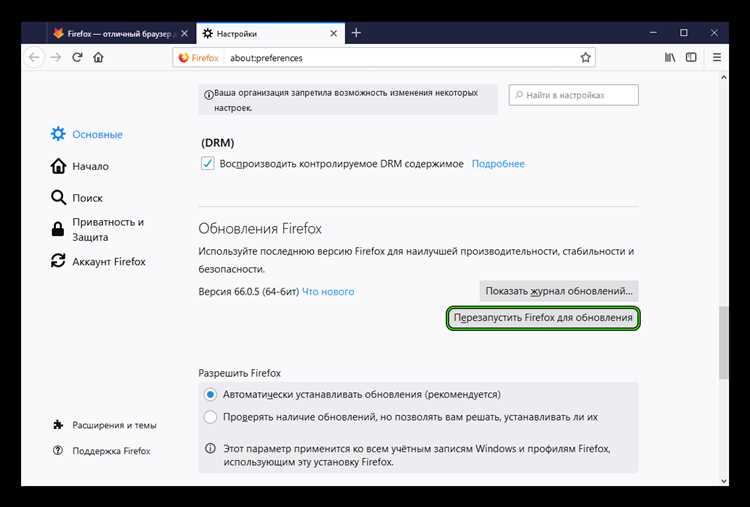
Для оптимизации открытых вкладок в Firefox рекомендуется следовать нескольким простым рекомендациям:
- Ограничьте количество одновременно открытых вкладок. Чем меньше вкладок вы открываете, тем меньше ресурсов будет потреблять браузер. Открывайте только те вкладки, которые действительно нужны в данный момент.
- Используйте функцию «Повторное использование вкладок». В Firefox есть возможность переключаться между открытыми вкладками без необходимости их закрывать и открывать снова. Это позволяет сэкономить ресурсы браузера и улучшить производительность.
- Избегайте автоматического обновления вкладок. Некоторые веб-сайты автоматически обновляются, что может привести к значительному использованию ресурсов процессора и оперативной памяти. Если вы не нуждаетесь в автоматическом обновлении вкладки, отключите эту функцию в настройках браузера.
- Используйте плагины для управления вкладками. В Firefox существуют плагины, которые позволяют управлять открытыми вкладками более эффективно. Они могут предлагать функции, такие как группировка вкладок, временное приостановление неактивных вкладок и т. д. Это может существенно снизить использование ресурсов и повысить производительность браузера.
Следуя этим рекомендациям, вы сможете оптимизировать открытые вкладки в Firefox и снизить использование процессора и оперативной памяти, что приведет к улучшению общей производительности браузера и более комфортной работе с ним.
Отключение ненужных расширений и плагинов
Одной из причин высокого использования процессора и оперативной памяти в Firefox может быть установленные расширения и плагины, особенно те, которые работают в фоновом режиме и собирают информацию о вашей активности в Интернете. Проверьте список установленных расширений и плагинов в браузере и отключите те, которые вам не нужны или не используются регулярно.
Для проверки расширений и плагинов в Firefox, щелкните на значок меню в правом верхнем углу окна браузера (три горизонтальные линии) и выберите «Расширения» или «Плагины». В открывшемся окне вы увидите список всех установленных расширений и плагинов.
Перед отключением расширений и плагинов, обратите внимание на их названия и описания. Если вы уверены, что какое-то расширение или плагин не используется или его функциональность можно заменить другим способом, отключите его, щелкнув на кнопку «Отключить» или «Выключить».
Отключение ненужных расширений и плагинов может существенно уменьшить нагрузку на процессор и оперативную память, что приведет к повышению производительности браузера. Однако будьте осторожны и не отключайте важные расширения и плагины, которые используются вами регулярно или необходимы для работы определенных веб-сайтов.
Если вы не знаете, какое расширение или плагин может быть отключено, вы можете попробовать отключить их поочередно и наблюдать за изменениями в работе браузера. Если после отключения конкретного расширения или плагина производительность улучшилась, то вы можете оставить его отключенным или попробовать найти альтернативное расширение или плагин с аналогичной функциональностью и более эффективным использованием ресурсов.
Важно: Периодически пересматривайте список установленных расширений и плагинов в браузере и удаляйте те, которые вы больше не используете или не помните, зачем установили. Чем меньше расширений и плагинов у вас установлено, тем меньше ресурсов будет потреблять браузер, что положительно скажется на его производительности и отзывчивости.
